Linux磁盘分区管理
1.分区步骤
fdisk -l 查看系统中的磁盘

fdisk /dev/vdb 查看系统中的分区

n 新建分区
p 选择分区类型(主分区p、扩展分区e)
 d 删除
d 删除

p 查看信息

wq 保存退出

当系统已经有三个主分区出现时时先要划分扩展分区给剩下的所有空间
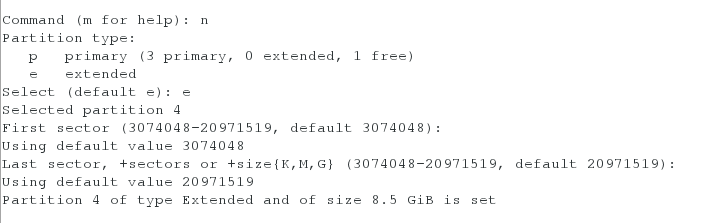
cat /proc/partitions
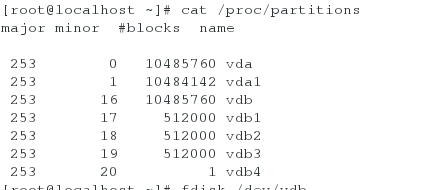
2.设备的挂载
如何设定文件系统
mkfs.xfs /dev/vdb1 格式化设备
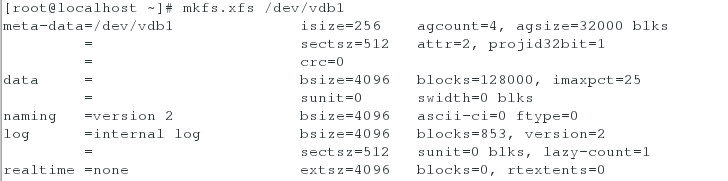
mount /dev/vdb1 /mnt 临时挂载
vim /etc/fstab 设置开机自动挂载
设备 挂载点 文件系统 挂载参数 是否备份 是否检测
/dev/vdb1 /media xfs defaults 0 0

mount -a
检测

2.swap分区管理
swap分区的建立
划分分区并设定标签为82

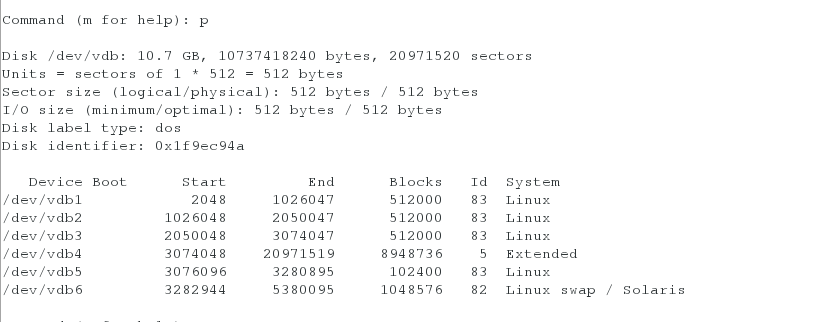
mkswap /dev/vdb6 格式化已经设定的分区
swapon -a /dev/vdb6 激活
swapon -s 查看
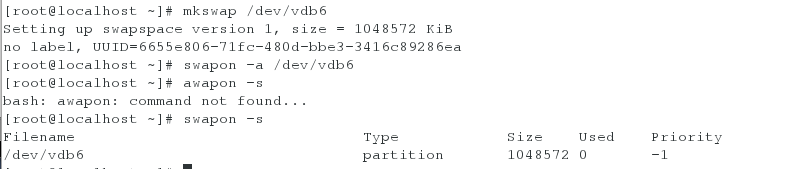
vim /etc/fstab 设置开机自动启动
/dev/vdb6 swap swap defaults 0 0

partprobe 重新采集分区表

swap 分区的删除
vim /etv/fstab
swapoff /dev/vdb6 删除
swapon -s 查看 优先级
配额
配额是针对于分区的
mount -o usrquota/dev/vdb7 /public

chmod 777 /public

edquota -u student
vim /etc/fstab
/dev/vdb7 /public xfs defaults,usrquote 0 0
测试:
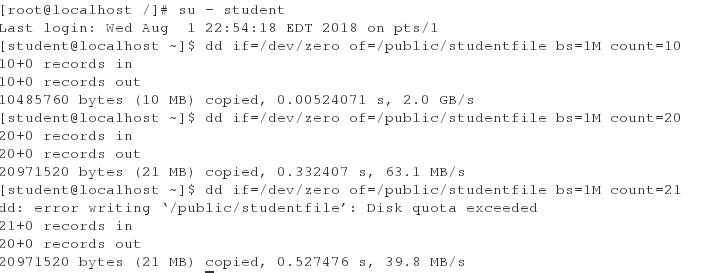
#############################
设备的加密
首先新建个设备
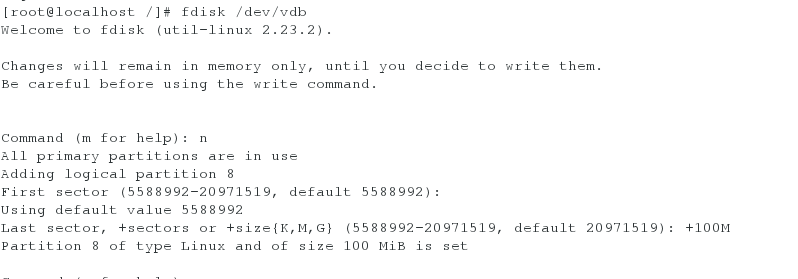
cryptsetup luksFormat /dev/vdb8 对/dev/vdb8进行加密

cryptsetup open /dev/vdb8 qqqq 打开密码为qqqq
ll /dev/mapper/qqqq

cryptsetup close westos
文件系统铺在解密后的系统上
然后存东西
################
磁盘加密:
1、 cryptsetup luksFormat /dev/vdb8mk
2、cryptsetup open /dev/vdb8 westos
3、关闭后才能 格式化

4、挂载

5、写东西
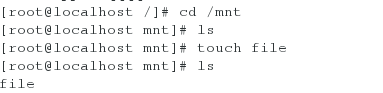
6、卸载

7、关闭

这样数据就以加密的形态保存在vdb里
要看的花
先解密在挂载

加密磁盘设置开机自动挂载
vim /etc/fstab
/dev/mapper/westos /mnt xfx defautls 0 0
vim /etc/crypttab
westos /dev/vdb8 /root/westoskey
vim /root/westoskey
2018westos
cryptsetup open /dev/vdb8 westos

